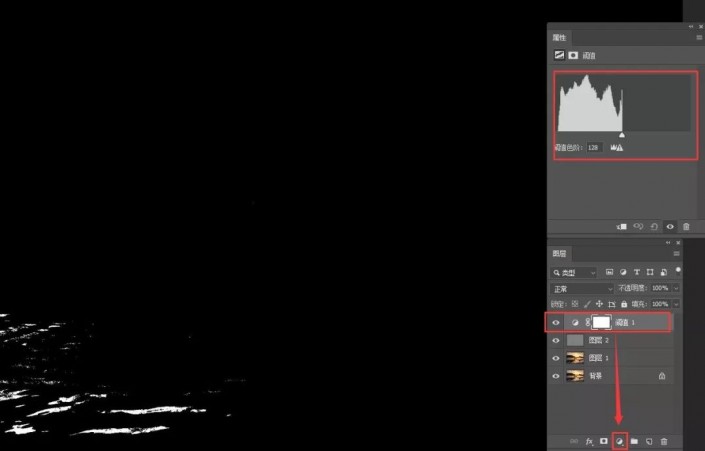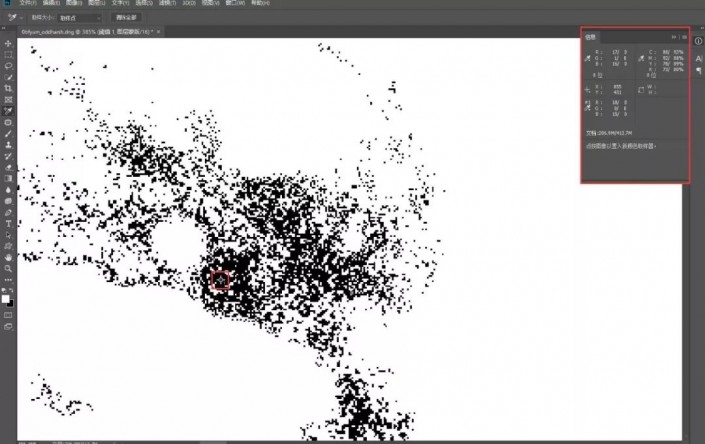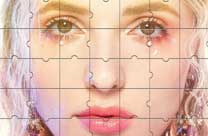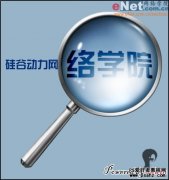当前位置:PS爱好者教程网主页 > PS照片处理 > 教程
PS照片美化教程:学习给偏色的照片校准,调整照片白平衡。(4)
时间:2021-08-11 09:55 来源:公众号 作者:摄影PS教程 阅读:次
接下来,新建“阈值”调整图层,平时很少用到这个调整工具,简单介绍一下:“阈值”命令可以将彩色图像转化为只有黑白两色的图像。黑白两色,明白了没?
前面说了黑场和白场的数值,通过阈值,可以最接近纯黑和纯白,这样我们不就容易找到中性灰了吗。
继续,建立“阈值”调整图层后,会弹出对话框,如图:
调整图层建立好以后,上方会弹出阈值的属性面板。将白色滑块尽量向左拖动,拖到整幅照片中只剩下一点点黑色为止:
大家看到,整个画面变白了,只剩上左上角一点点黑色。现在使用放大镜工具(快捷键Z),拖动鼠标,放大那些小黑点:
这就是放大后的样子,这些小黑点,就是照片中最接近绝对中性灰的颜色了。鼠标右键点击工具栏中的吸管工具,在弹出的菜单中,选择“颜色取样器工具”,使用该工具在黑点密集处点击一下鼠标左键,会出现一个小型靶标,旁边有个数字1,同时右侧面板区会弹出一个信息窗口:
最新教程
推荐教程